 Hace un tiempo atrás, dábamos a conocer la forma para poder publicar fotos en Instagram desde un computador de escritorio sin tener que morir en el intento. Ahora bien y en este nuevo artículo, se hace necesario explicar: cómo eliminar fotos de Instagram desde el PC u ordenador sin programas o sin descargar nada para que así, todas aquellas personas que por alguna u otra razón no tengan su teléfono móvil a mano puedan hacer esto o bien, aquellos que simplemente quieren usar su computador para este fin puedan en definitiva, borrar fotos de Instagram desde la web rápido y sin problemas o inconvenientes.
Hace un tiempo atrás, dábamos a conocer la forma para poder publicar fotos en Instagram desde un computador de escritorio sin tener que morir en el intento. Ahora bien y en este nuevo artículo, se hace necesario explicar: cómo eliminar fotos de Instagram desde el PC u ordenador sin programas o sin descargar nada para que así, todas aquellas personas que por alguna u otra razón no tengan su teléfono móvil a mano puedan hacer esto o bien, aquellos que simplemente quieren usar su computador para este fin puedan en definitiva, borrar fotos de Instagram desde la web rápido y sin problemas o inconvenientes.
* Por cierto, les puede interesar: cómo encontrar personas en Instagram sin una cuenta… >>
Tabla de contenidos
Cómo eliminar fotos de Instagram desde el PC | Paso # 1: Entrar a Instagram e iniciar sesión
En primer lugar, deberán acceder a la portada de Instagram en su versión web desde vuestro PC u ordenador utilizando para ello, el navegador que tienen instalado o el que suelen usar al navegar en Internet.
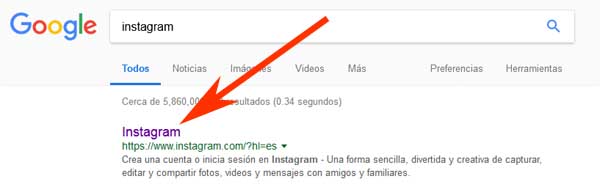
Luego de entrar a la portada de Instagram web, deberán proceder a iniciar sesión propiamente tal y para ello, deberán hacer un clic en el texto que dice “Inicia sesión” que aparece abajo del formulario de registro y contiguo a la pregunta ¿Tienes una cuenta?
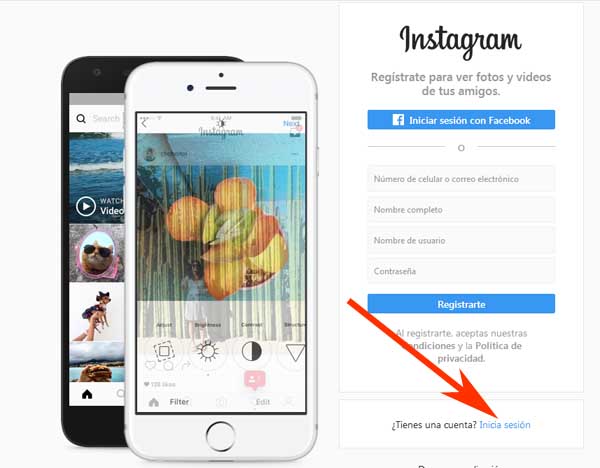
Con ello, se cargara una nueva página donde podrán iniciar sesión en Instagram ingresando para ello, el teléfono, usuario o correo electrónico y la contraseña en los casillero respectivos y luego de eso, le darán un clic al botón que dice “Iniciar sesión” y así, se cargara el Timeline de su cuenta de Instagram en vuestro PC.
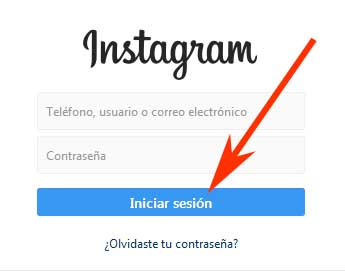
Cómo eliminar fotos de Instagram desde el PC | Paso # 2: Poner en modo de emulación de móviles
Una vez que estén en el Timeline de su cuenta de Instagram, deberán proceder a cambiar la vista de Instagram web a modo de emulación de móviles y para ello, hemos confeccionado una guía para hacerlo con el navegador Chrome y también, con el navegador Firefox más abajo.
Si están usando Chrome, deberán proceder a hacer un clic con el botón derecho del mouse en algún lugar de la pantalla para que así, se despliegue un menú y en este, puedan seleccionar con un clic la opción que dice “Inspeccionar”.
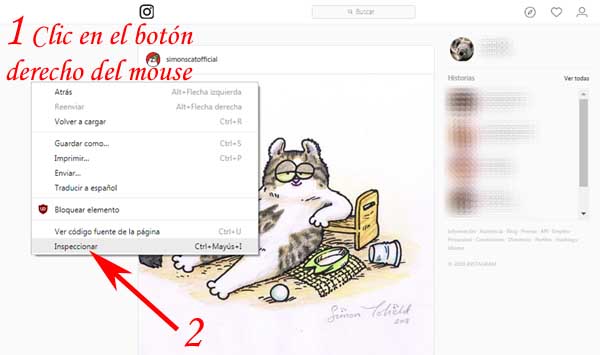
Tras el clic anterior, notaran que se abrirá una especie de menú en la parte lateral derecha de la pantalla y entonces en este, deberán hacer un clic en la opción “Toggle Device Toolbar” representado por un icono de dispositivos que están en la parte de arriba de este menú (ver imagen adjunta) o bien, pueden hacer lo mismo empleando los comandos “Ctrl + Shift + M”.
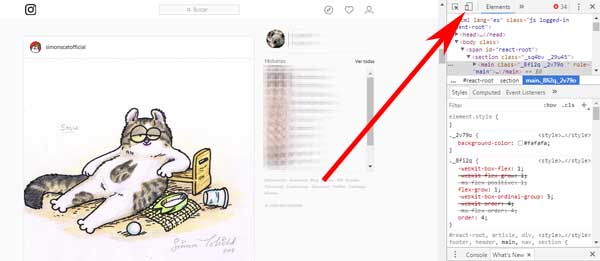
Ahora bien, deberán hacer un clic en el texto que dice “Responsive” que aparece en una barra de opciones de arriba de la vista de Instagram y con ello, se desplegara un menú y entonces en este, deberán darle un clic a la opción que estimen conveniente usar para este objetivo y luego de eso, es de vital importancia que le den un clic a la tecla “F5” del teclado o bien, recarguen la página para que así, se actualicen los cambios, aparezcan los botones de Instagram y se modifique la vista al dispositivo móvil elegido.
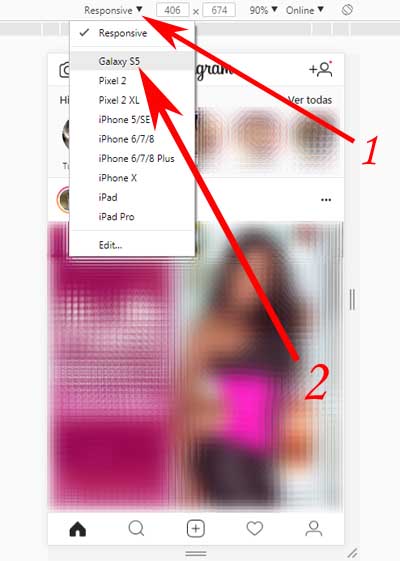
En tanto y si usan Firefox, tendrán que hacer un clic con el botón derecho sobre algún lugar de la pantalla de su Instagram para que así, se abra un menú con diferentes opciones y entonces, le darán un clic a la que dice “Inspeccionar elemento”.
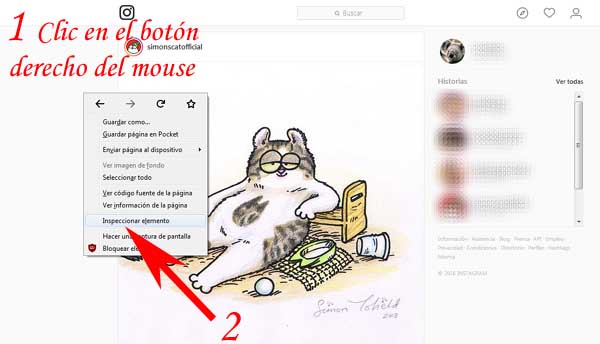
Con el clic anterior, podrán ver que aparece un menú en la parte de abajo y en este menú, tendrán que hacer un clic en la opción “Vista de diseño adaptable” representado por el icono de un dispositivo móvil ubicado en las opciones que se muestran en la barra de arriba a la derecha de este menú o bien y si lo desean, pueden usar los mismos comandos que en el otro navegador “Ctrl + Shift + M” para este propósito.
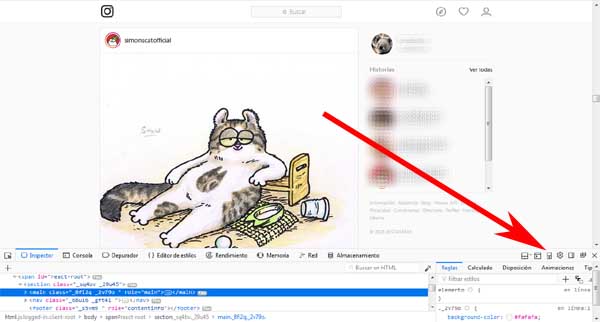
Entonces ahora, tendrán que hacer un clic en el texto que dice “no hay dispositivo seleccionado” que está situado en la parte de arriba de la vista de diseño adaptable de la página de Instagram y tras esto, se desplegara un menú donde podrán con un clic, seleccionar el dispositivo móvil con el que quieren ver Instagram y luego de esto, es necesario que recarguen la página con “Ctrl + R” o bien, la tecla “F5” del teclado para que de esta manera, los cambios se apliquen correctamente y aparezcan los botones de Instagram y la vista de dispositivo móvil que eligieron.
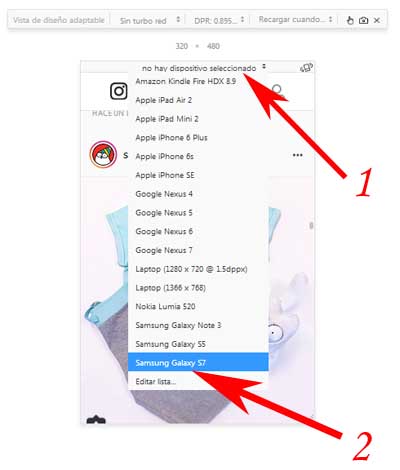
Con esta acción realizada en el navegador que hayan usado, notaran que se ha modificado el formato o diseño de Instagram en la pantalla pasando así, de la versión de Instagram web a una de modo de dispositivo móvil y entonces ahora, están en condiciones de eliminar fotos de Instagram desde el PC u ordenador y esto, lo explicaremos en el siguiente paso.
Cómo eliminar fotos de Instagram desde el PC | Paso # 3: Borrar fotos de Instagram
Ahora bien, con la vista de Instagram en dispositivo móvil podrán proceder a borrar las fotos de Instagram que deseen desde su PC accediendo a la sección o apartado de su perfil y para ello, el procedimiento es exactamente igual para el navegador Chrome como para Firefox, bastara con un clic en el icono de “la figura de una persona” que aparece abajo a la derecha y que los llevara directamente a vuestro perfil de Instagram.
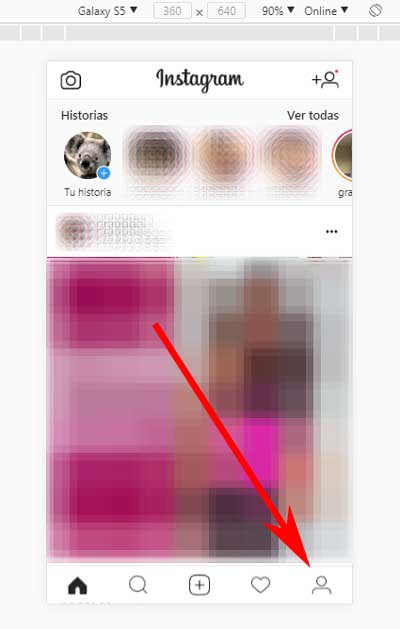
Tras llegar al perfil en Instagram, es el momento de proceder a eliminar la foto que se desee y para ello, deberán hacer el mismo procedimiento tanto si usan el navegador Chrome como Firefox y consiste, en hacer un clic sobre la foto que decididamente quieren eliminar de su cuenta de Instagram para que así, se abra más grande y puedan entonces aquí, hacer un clic en el icono de “los tres puntos” que aparece arriba a la derecha sobre la foto (ver imagen adjunta).
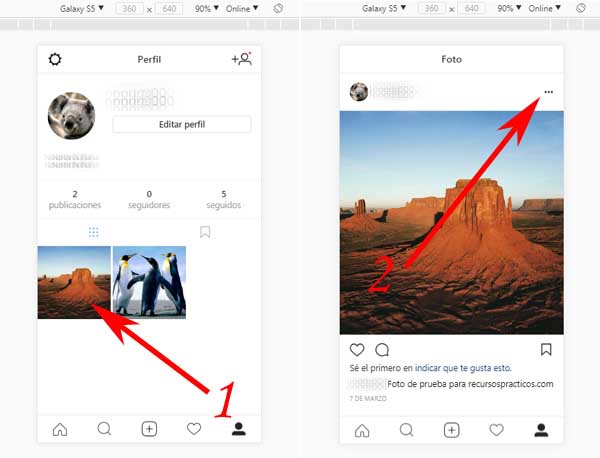
Con el clic hecho, se desplegara una pequeña ventana central con un par de opciones y pulsaran sobre la opción “Eliminar” y con esto, aparecerá una nueva ventana donde les preguntaran ¿Eliminar publicación? Y ustedes, confirman pulsando sobre la opción que dice “Eliminar” y con esto, abran podido de una vez por todas, eliminar una foto de Instagram desde el PC u ordenador y aparecen nuevamente en su perfil en vista de emulación móvil y por cierto, podrán repetir la operación para otras fotos que deseen borrar de su cuenta de Instagram.
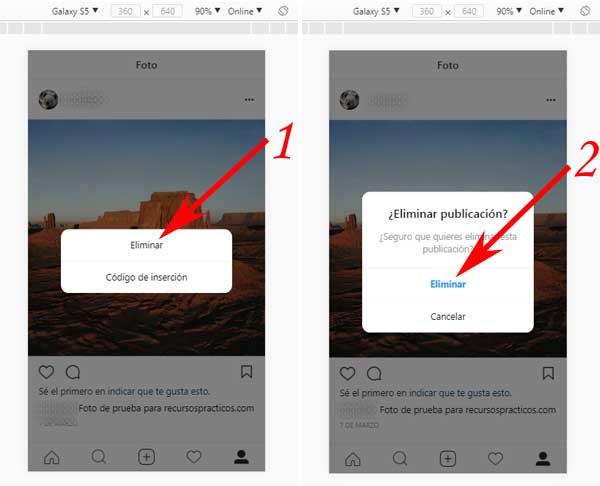
Cómo eliminar fotos de Instagram desde el PC | Paso # 4: Salir de vista móvil y cerrar sesión
Una vez que hayan borrado las fotos de Instagram que requerían, es necesario salir de la vista móvil que se configuro para hacer esta operación y pasar a Instagram web para ello, pueden deshacer el proceso o bien, no complicarse la vida y abriendo una nueva pestaña del navegador que usen e ingresar la dirección web de Instagram en la barra direcciones «www.instagram.com« y luego de eso, proceder a cargarla para que de este modo se abra el Timeline de su cuenta de Instagram en la versión web y con esto hecho, cierran la pestaña anterior de vista de dispositivo móvil.
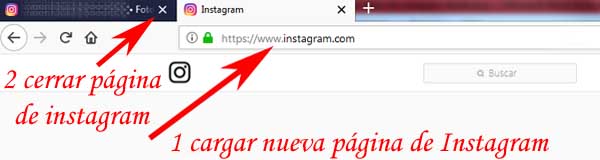
Luego de eso, irán a su perfil de Instagram y entonces aquí, le darán un clic al icono del engranaje para que de este modo, se abra una ventana central y puedan cerrar su Instagram haciendo un clic, en “Cerrar sesión”.
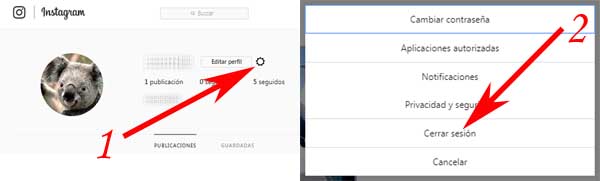
Finalmente, esta es la forma de cómo eliminar fotos de Instagram desde el PC u ordenador. Ciertamente, no es tan rápido como se quisiese pero no es tan difícil para no hacerlo.